

如果規則的直線列印後未對齊或列印效果未如理想,請調整列印頭位置。
 注釋 注釋
從本機 從電腦
|
需要準備:一張A4或Letter大小的霧面相片紙MP-101
確保電源已開啟。
在紙匣(下)中載入一張隨附的紙張或A4或Letter大小的霧面相片紙MP-101。
以列印面(較白的一面)向下將紙張載入紙匣(下)中。
 重要事項 重要事項
|
請開啟出紙托盤。
(1) 握持出紙托盤兩側,輕輕將其開啟。
開啟出紙托盤後,出紙托盤擴展架將自動開啟。
(2) 擴展出紙支架。
自動調整列印頭位置。
(1) 按功能表(MENU)按鈕。
(2) 選擇  設定(Setup),然後按OK按鈕。
設定(Setup),然後按OK按鈕。
將出現設定功能表螢幕。
(3) 選擇  維護(Maintenance),然後按OK按鈕。
維護(Maintenance),然後按OK按鈕。
將出現維護(Maintenance)螢幕。
(4) 選擇自動列印頭校準(Auto head alignment),然後按OK按鈕。
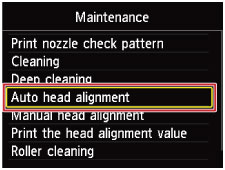
將出現確認螢幕。
(5) 選擇是(Yes),然後按OK按鈕。
將列印列印頭校準頁並自動調整列印頭位置。
此過程大約需要4分鐘。
 重要事項 重要事項
|
 注釋 注釋
|
(6) 出現完成訊息時,按OK按鈕。
螢幕將返回至維護(Maintenance)螢幕。
 注釋 注釋 |
頁首 |